


我们在操作win10系统的时候,有时候会碰到软件被误报的情况,导致软件无法使用,那么遇到这种情况我们应该怎么办呢?我们可以添加软件信任来解决这个问题,下面小编给大家来讲解一下win10软件怎么添加信任的方法。
win10添加信任软件的方法:
第一步:首先我们打开win10系统开始菜单,在里面鼠标点击 设置 按钮,接着鼠标点击 更新和安全 选项。
第二步:在进入的更新和安全界面中,鼠标点击左侧菜单中的 Windows Defender 选项,然后在右侧窗口中点击打开 Windows Defender 安全中心 按钮,打开win10的安全中心。
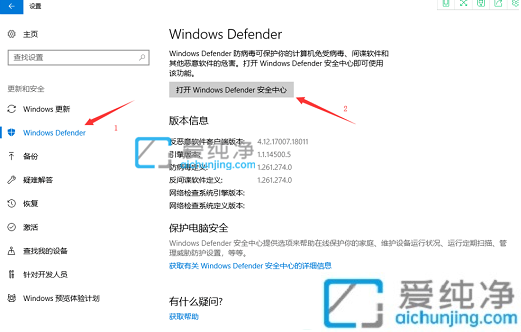
第三步:在进入窗口之后,鼠标点击 病毒威胁防护 选项。
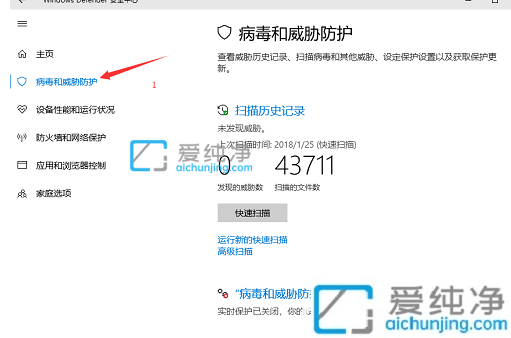
第四步:然后在右侧功能区,下拉找到 添加和删除排除项 选项,鼠标点击进去。
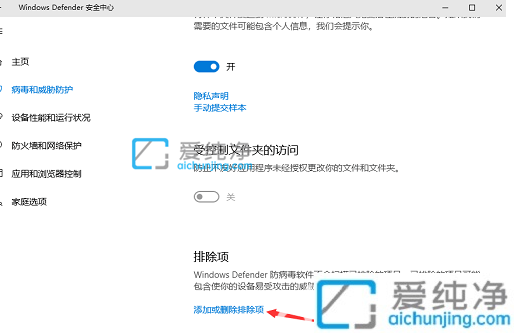
第五步:然后就看到了添加排除项,下面就可以找到自己下载的软件,然后添加进去即可。
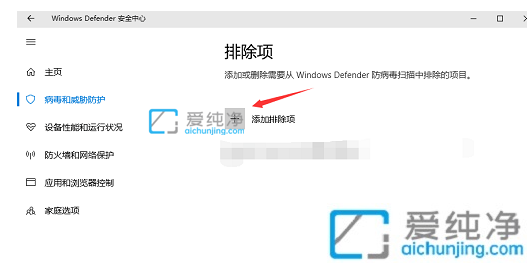
第六步:鼠标点击添加排除项,然后找到想要添加的软件快捷方式即可。
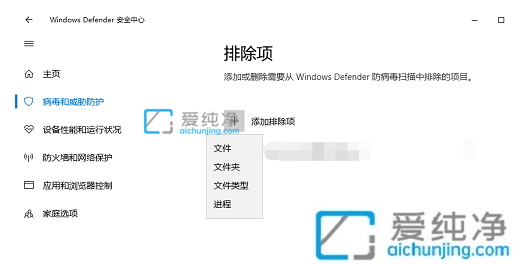
以上分享win10软件怎么添加信任的方法,将文件设置成信任软件之后,软件就可以正常运行了,更多精彩资讯,尽在爱纯净。
| 留言与评论(共有 条评论) |